PS怎样设计古典中式风格名片发布时间:暂无
1. 打开【Ps】,新建画布:【94*58毫米】,分辨率:【300】,颜色模式:【CMYK】。【C】裁剪工具,拉出背面。填充【浅橙色】。
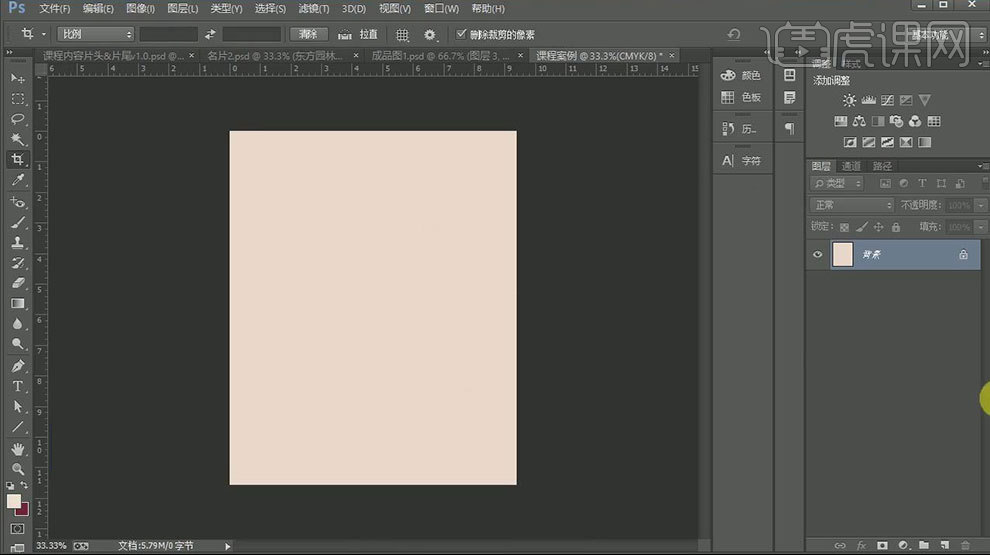
2. 【Ctrl+J】复制一层,【Ctrl+T】拉出中心参考线,【矩形选框工具】选择上半部分,添加【蒙版】。新建【图层】,【矩形选框工具】选择下半部分,填充黄色。
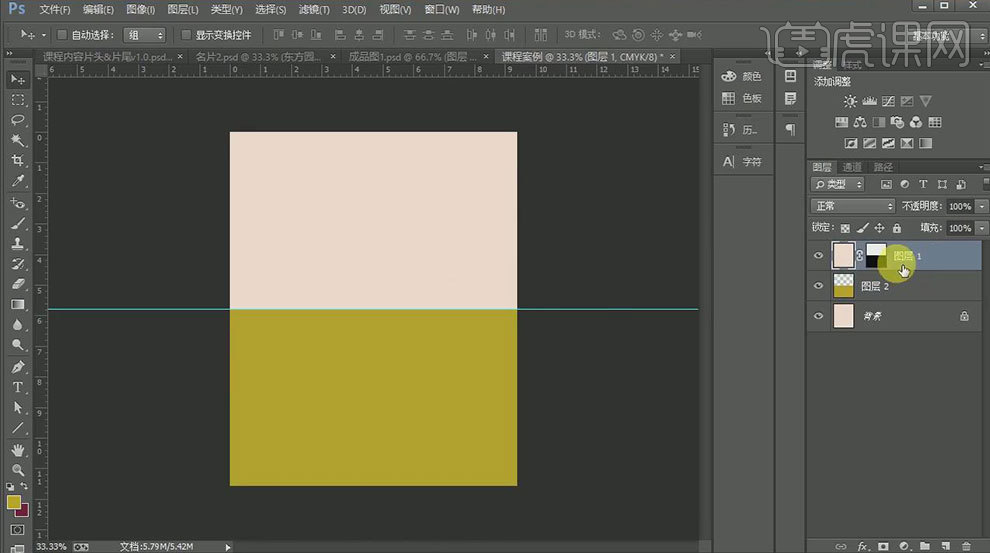
3. 拖入【素材】,模式为【正片叠底】。再拖入【梅枝】素材,模式为【深色】。按住【Alt】键拖动复制一个,【Ctrl+T】右键选择【水平翻转】,调整位置。
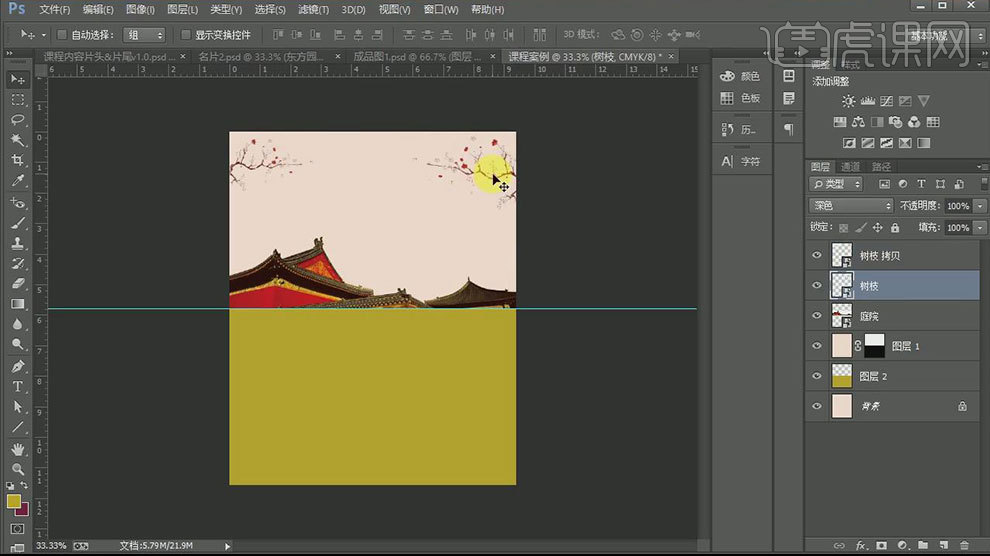
4.背景色吸取画面的深色。拖入【素材】,添加【颜色叠加】,颜色为【背景色】。复制一个,【Ctrl+T】右键选择【垂直翻转】。
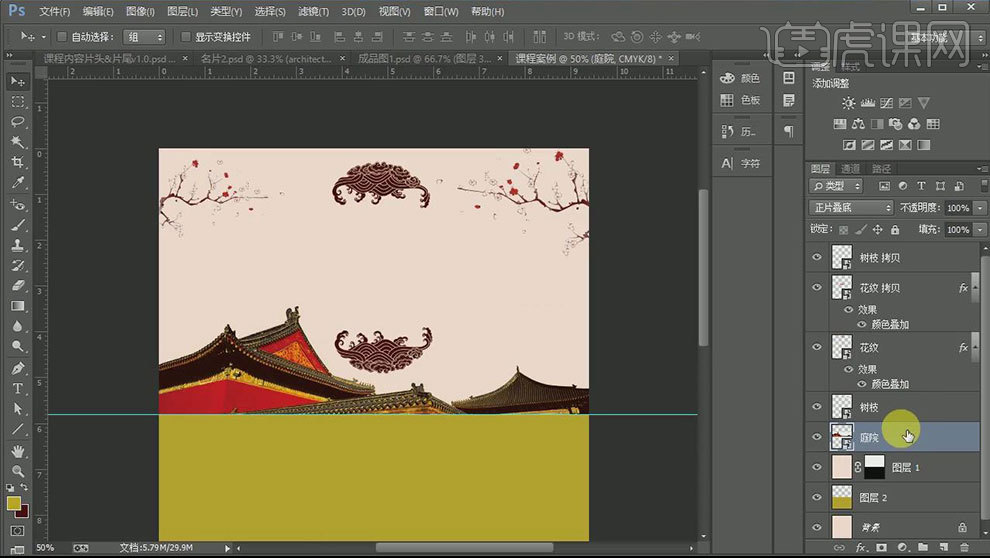
5. 【竖排文字工具】输入【文案】,选择字体。排好版式。【Ctrl+G】将它们分别编组。
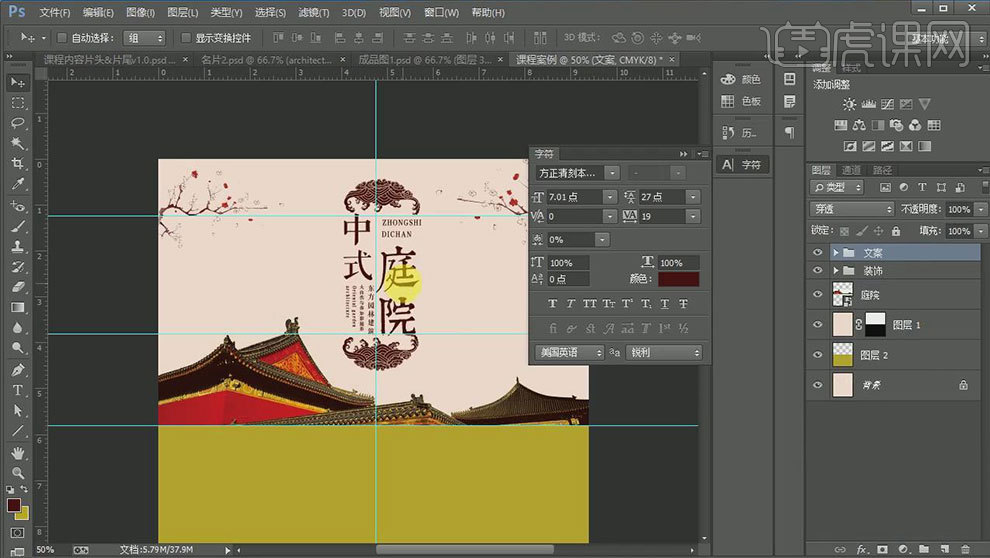
6. 再拖入【装饰花纹】,用【套索工具】选取需要的部分,【Ctrl+X】剪切,回到画布,【Ctrl+V】粘贴。调整大小和位置。降低不透明度。重复操作。

7. 新建【图层】,用【矩形选框工具】画一个矩形,前景为【深褐色】,右键选择【描边】,1像素。降低不透明度。

8. 现在制作背面,拖入【花纹】,调整大小,复制一个,水平翻转,调整位置。选择这两个素材,右键选择【转为智能对象】。
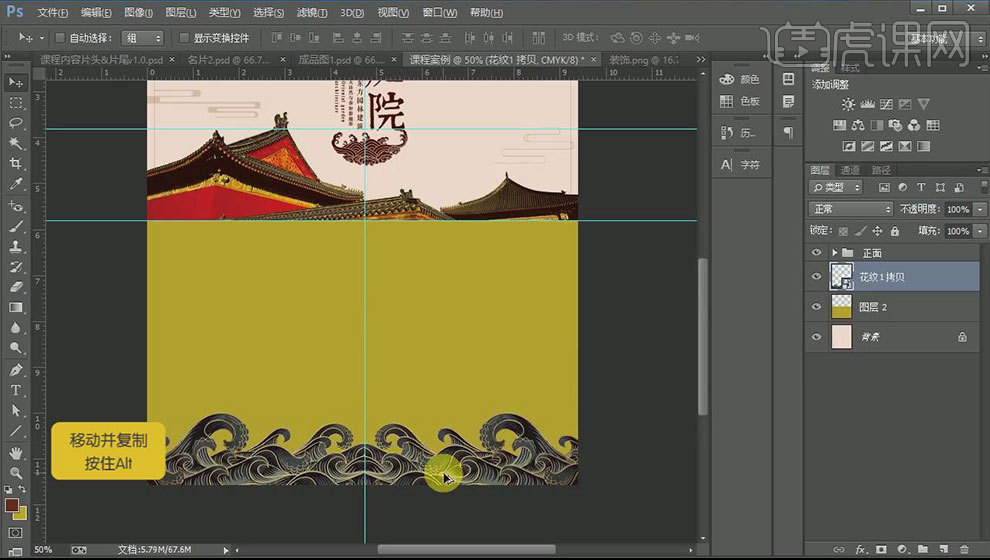
9.再复制一个,垂直翻转。再转为智能对象,合并成一个图层。给它添加【色彩平衡】,调整色调。
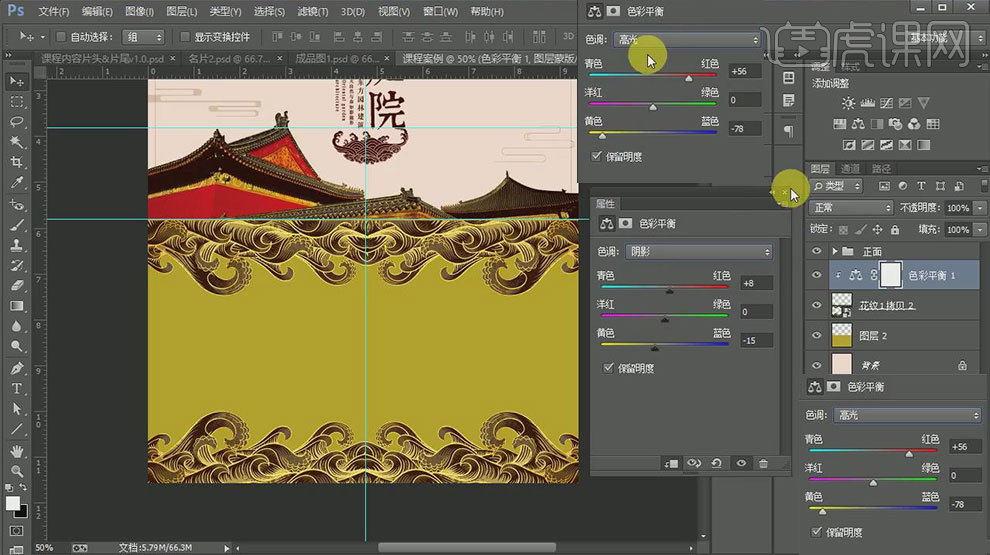
10. 拖入【花素材】,模式为【叠加】。降低不透明度。拖入【文案素材】,调整位置。
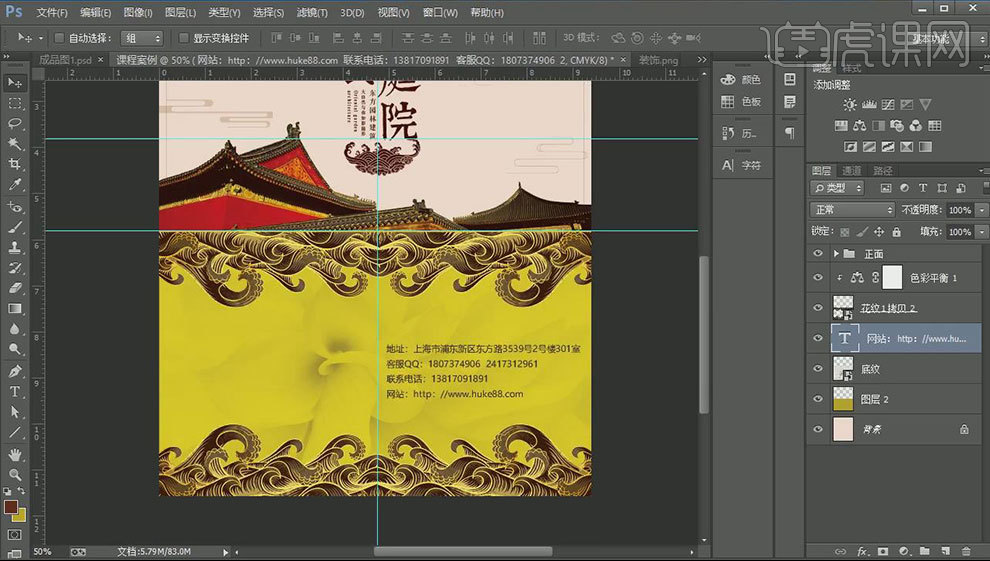
11. 拖入【二维码】,调整大小和位置。
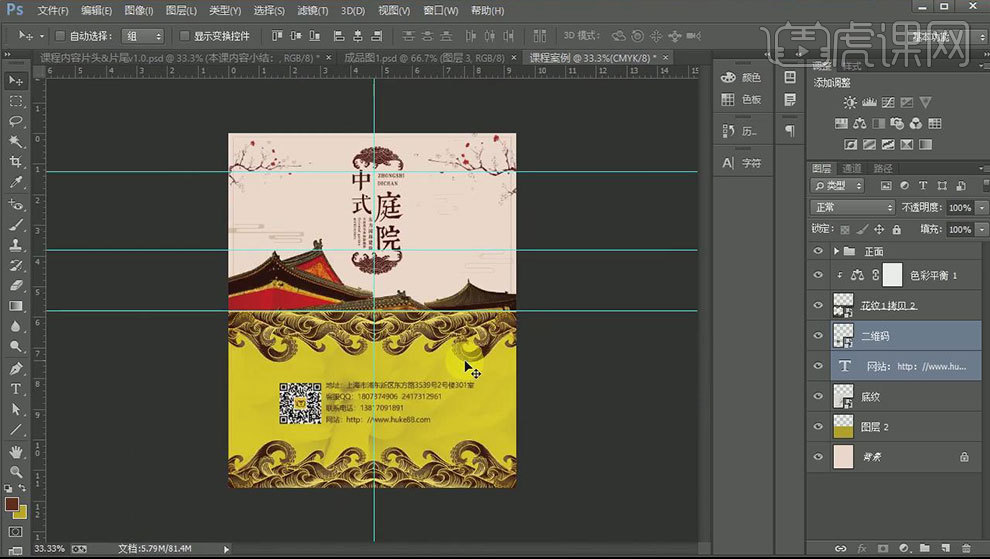
12.最终效果如图示。
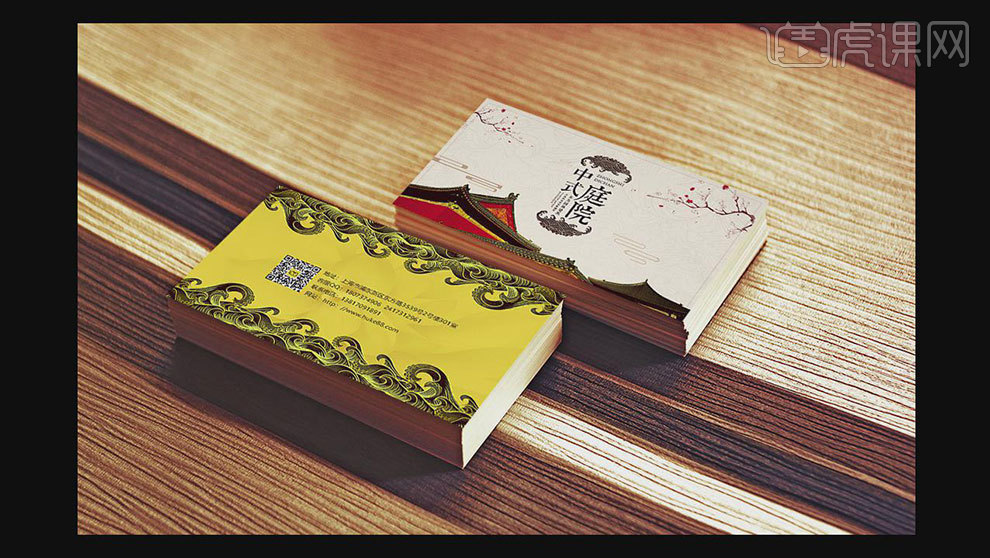
点击观看视频教程

PS-中式古典风格名片设计
立即学习初级练习7141人已学视频时长:15:36
特别声明:以上文章内容仅代表作者本人观点,不代表虎课网观点或立场。如有关于作品内容、版权或其它问题请与虎课网联系。
相关教程
相关知识
500+精品图书
20G学习素材
10000+实用笔刷
持续更新设计模板























